Isi
- Navigasikan ke Google dan masuk di komputer
- Tambahkan akun tambahan di komputer Anda
- Unduh aplikasi Gmail dan masuk di iPhone atau ponsel Android Anda
- Menambahkan lebih banyak akun untuk perangkat iOS
- Menambahkan lebih banyak akun untuk perangkat Android
Pernahkah Anda mengumpulkan akun Gmail dengan cepat? Antara kantor, sekolah, dan akun pribadi apa pun yang Anda buat, sangat masuk akal jika Anda memiliki tiga (atau lebih) akun Google yang perlu diperiksa secara rutin.
Video yang Direkomendasikan
Mudah
5 menit
Dua akun Gmail
Komputer
iPhone atau Android telepon
Panduan Gmail lainnya
- Cara menghapus akun Gmail Anda
- Cara menghentikan aplikasi membaca Gmail Anda
Mungkin menjengkelkan (belum lagi memakan waktu) untuk masuk dan keluar dari setiap akun Anda setiap kali Anda ingin menggunakannya. Untungnya, Google memudahkan Anda masuk ke beberapa akun Gmail sekaligus dan beralih dengan cepat di antara akun-akun tersebut di ponsel dan komputer Anda. Berikut cara memanfaatkan fitur masuk multipel Google.
Navigasikan ke Google dan masuk di komputer
Anda dapat masuk ke dua akun Gmail di satu komputer. Inilah yang harus dilakukan.
Langkah 1: Arahkan ke beranda Google.
Langkah 2: Jika Anda sudah masuk ke akun pertama Anda, Anda dapat melompat ke bagian berikutnya. Jika tidak, di pojok kanan atas layar, tekan tombol biru Masuk tombol.
Terkait
- Cara menggabungkan file PDF di Windows, macOS, atau web
- Bagaimana cara menyimpan halaman web sebagai PDF
- Cara menonaktifkan akun Instagram Anda (atau menghapusnya)
Langkah 3: Anda dapat memilih akun yang sebelumnya Anda gunakan untuk masuk dan memasukkan kembali kata sandinya atau memasukkan semua informasi yang relevan untuk akun lain.
Langkah 4: Setelah Anda masuk ke akun pertama tersebut, Anda akan dibawa kembali ke beranda.

Tambahkan akun tambahan di komputer Anda
Sekarang, Anda ingin menambahkan akun lain dengan mengikuti langkah-langkah berikut.
Langkah 1: Setelah Anda masuk, Anda akan melihat gambar profil Anda (atau inisial Anda jika Anda belum menambahkan foto) di pojok kanan atas. Klik itu. Menu tarik-turun akan muncul tepat di bawahnya.
Langkah 2: Klik Tambahkan Akun Lain. Masuk ke akun berikutnya dan ulangi proses ini untuk akun lain yang Anda inginkan.
Langkah 3: Untuk beralih antar akun yang Anda masuki, tekan Anda Foto lagi. Setiap akun tambahan akan muncul sebagai opsi di menu ini sekarang.
Langkah 4: Klik kanan mana saja yang ingin Anda gunakan, dan pilih Buka Tautan di Tab Baru (atau opsi serupa di browser pilihan Anda) di menu yang muncul.
Langkah 5: Tab atau jendela baru akan terbuka dengan akun tersebut masuk.
Anda mungkin memperhatikan bahwa salah satu akun Anda (seperti akun pertama yang Anda gunakan untuk masuk) sekarang memiliki tag Default di sebelahnya. Akun mana pun yang disetel ke Default akan menjadi akun yang masuk secara otomatis saat Anda pertama kali mengakses aplikasi Google. Saat ini tidak ada cara mudah untuk mengubah akun default Anda setelah Anda masuk ke semuanya kecuali dengan keluar dari semua akun Anda dan masuk dengan akun yang Anda inginkan terlebih dahulu.
Unduh aplikasi Gmail dan masuk di iPhone atau ponsel Android Anda
Anda juga dapat menambahkan akun Gmail tambahan ke aplikasi seluler.
Langkah 1: Unduh aplikasi Gmail.
Langkah 2: Buka.
Langkah 3: Masuk ke akun pertama Anda.
Menambahkan lebih banyak akun untuk perangkat iOS
Proses untuk perangkat iOS dan Android akan sedikit berbeda. Mari kita mulai dengan iOS.
Langkah 1: Buka aplikasi Gmail Anda dan ketuk Foto profil ikon di sudut kanan atas.
Langkah 2: Navigasi ke Tambahkan Akun Lain dari menu yang muncul.
Langkah 3: Pilih jenis akun email yang ingin Anda tambahkan. Jika Anda akan masuk ke akun Gmail lain, misalnya, jenis akunnya harus seperti itu Google.
Langkah 4: Ikuti petunjuk untuk masuk ke akun Anda yang lain. Ingatlah bahwa petunjuk arah yang Anda terima bervariasi dari satu perangkat ke perangkat lainnya, jadi jangan heran jika perintah yang Anda terima di satu perangkat sangat berbeda dengan instruksi di perangkat lainnya format.
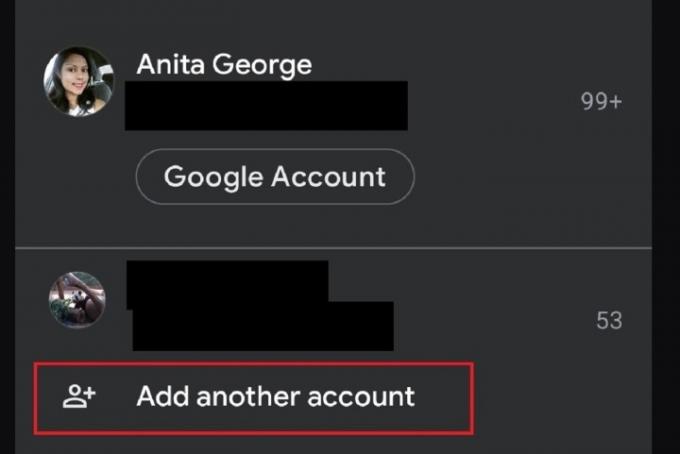
Menambahkan lebih banyak akun untuk perangkat Android
Sekarang, mari kita bahas cara menambahkan lebih banyak akun ke perangkat Android Anda.
Langkah 1: Buka aplikasi Gmail di perangkat Android Anda. Anda seharusnya sudah masuk ke akun pertama Anda.
Langkah 2: Untuk menambahkan akun Anda yang lain, ketuk di Foto profil ikon di sudut kanan atas.
Langkah 3: Pilih Tambahkan Akun Lain.
Langkah 4: Di layar berikutnya, pilih jenis akun email yang Anda tambahkan. Jika itu akun Gmail, pilih Google dari daftar opsi klien email.
Langkah 5: Masuk ke akun Gmail baru seperti yang diminta. Setelah melakukannya, Anda akan dibawa kembali ke layar kotak masuk utama Gmail untuk akun pertama Anda.
Langkah 6: Untuk melihat kotak masuk akun Anda yang lain, ketuk di Foto profil ikon lagi.
Langkah 7: Dari menu pop-up yang muncul, pilih akun email Anda yang baru ditambahkan untuk melihat kotak masuknya.
Perlu menyesuaikan lebih lanjut pengalaman Gmail Anda? Lihat panduan kami di menambahkan tanda tangan ke akun Gmail Anda, tempat kami membahas cara membuat tanda tangan untuk akun Anda dengan Android, iOS, atau PC.
Rekomendasi Editor
- Cara mencetak dari Chromebook — cara mudah
- Berapa banyak RAM yang Anda butuhkan?
- Cara mengingat email di Outlook
- Cara memberi hadiah game di Steam
- Cara mengambil screenshot di PC atau laptop Windows
Tingkatkan gaya hidup AndaTren Digital membantu pembaca mengawasi dunia teknologi yang bergerak cepat dengan semua berita terkini, ulasan produk yang menyenangkan, editorial yang berwawasan luas, dan cuplikan unik.



